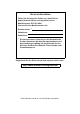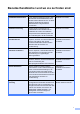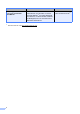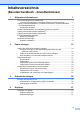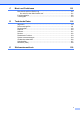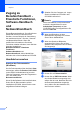Benutzerhandbuch Grundfunktionen DCP-8110DN Version 0 GER/AUS/SWI-GER
Service-Information Füllen Sie die folgenden Felder aus, damit Sie bei Bedarf jederzeit darauf zurückgreifen können: Modellnummer: DCP-8110DN (Kreisen Sie Ihre Modellnummer ein) Seriennummer: 1 Gekauft am: Gekauft bei: 1 Die Seriennummer finden Sie an der Rückseite des Gerätes. Bewahren Sie das Benutzerhandbuch und den Kaufbeleg sorgfältig auf als Nachweis für den Kauf des Gerätes bei Diebstahl, Feuerschäden oder Garantieanspruch. Registrieren Sie Ihr Gerät schnell und bequem online unter http://www.
Benutzerhandbücher und wo sie zu finden sind Welches Handbuch? Was beinhaltet es? Wo ist es zu finden? Produkt-Sicherheitshinweise Lesen Sie diese Anleitung zuerst. Lesen Sie bitte die Sicherheitshinweise, bevor Sie das Gerät in Betrieb nehmen. In dieser Anleitung finden Sie Hinweise zu Markenzeichen und gesetzlichen Vorschriften.
Welches Handbuch? Anleitung für Mobildruck und -scan aus Brother iPrint&Scan Was beinhaltet es? Dieses Handbuch enthält nützliche Informationen zum Drucken von JPEGund PDF-Dateien 1 von Ihrem Mobilgerät und Scannen von Ihrem Brother-Gerät auf Ihr Mobilgerät, wenn es mit einem Wi-FiNetzwerk verbunden ist. 1 PDF-Drucken wird nicht von Windows® Phone unterstützt. 2 Besuchen Sie uns unter http://solutions.brother.com/.
Inhaltsverzeichnis (Benutzerhandbuch - Grundfunktionen) 1 Allgemeine Informationen 1 Zur Verwendung dieses Handbuches.................................................................... 1 In dieser Dokumentation verwendete Symbole und Konventionen ................. 1 Zugang zu Benutzerhandbuch - Erweiterte Funktionen, Software-Handbuch und Netzwerkhandbuch ...................................................................................... 2 Handbücher ansehen ..........................................
5 Daten von einem USB-Stick (USB-Flash-Speicher) oder einer digitalen Kamera drucken, die den Massenspeicher-Standard unterstützt 28 PRN-Datei für den Direktdruck erstellen..............................................................28 Daten direkt von einem USB-Stick (USB-Flash-Speicher) oder einer digitalen Kamera drucken, die den Massenspeicher-Standard unterstützt.....................29 6 So drucken Sie vom Computer aus 32 Dokument drucken.........................................................
C Menü und Funktionen 101 Benutzerfreundliche Bedienung.........................................................................101 So rufen Sie den Menümodus auf ............................................................... 101 Funktionstabelle.................................................................................................102 Texteingabe ....................................................................................................... 114 D Technische Daten 116 Allgemein ....
Inhaltsverzeichnis (Benutzerhandbuch - Erweiterte Funktionen) Sie können das Benutzerhandbuch - Erweiterte Funktionen auf der Installations-CD-ROM anzeigen. Das Benutzerhandbuch - Erweiterte Funktionen erklärt die folgenden Funktionen. 1 Geräteeinstellungen Gerätespeicher Automatische Zeitumstellung Sparmodi Funktion Leisemodus Displaykontrast Scanformat Glas Liste der Benutzereinstellungen Netzwerk-Konfigurationsbericht 2 Sicherheitsfunktionen Benutzersperre 2.
1 Allgemeine Informationen Zur Verwendung dieses Handbuches 1 Die Warnzeichen für elektrische Spannung warnen vor Stromschlaggefahr. Das Symbol für Brandgefahr weist Sie auf die Möglichkeit eines Brandes hin. Das Symbol für heiße Oberflächen weist auf Teile des Gerätes hin, die heiß sind und daher nicht berührt werden sollen. 1 Die folgenden Symbole und Konventionen werden in dieser Dokumentation verwendet.
Kapitel 1 Zugang zu Benutzerhandbuch Erweiterte Funktionen, Software-Handbuch und Netzwerkhandbuch a Hinweis 1 Dieses Benutzerhandbuch - Grundfunktionen beschreibt nicht alle Funktionen Ihres Gerätes, wie zum Beispiel die Verwendung der erweiterten Kopier-, Drucker-, Scannerund Netzwerkfunktionen.
Allgemeine Informationen Anzeigen der Dokumentation (Macintosh) a Schalten Sie den Macintosh ein. Legen Sie die Installations-CD-ROM in das CD-ROM-Laufwerk ein. Das folgende Fenster erscheint. 1 Beschreibung der ScannerFunktionen 1 Es gibt verschiedene Möglichkeiten, Vorlagen zu scannen.
Kapitel 1 Auf Benutzerhandbücher für erweiterte Funktionen zugreifen Zugang zum BrotherSupport (Windows®) 1 Sie können diese Handbücher im Brother Solutions Center ansehen und herunterladen unter: Auf der Installations-CD-ROM finden Sie alle benötigten Links, wie Web-Support (Brother Solutions Center). Klicken Sie im Hauptmenü auf Brother-Support. Der folgende Bildschirm erscheint: http://solutions.brother.
Allgemeine Informationen Zugang zum BrotherSupport (Macintosh) 1 1 Auf der Installations-CD-ROM finden Sie alle benötigten Links, wie Web-Support (Brother Solutions Center). Doppelklicken Sie auf das Symbol Brother-Support. Der folgende Bildschirm erscheint: Um Presto! PageManager herunterzuladen und zu installieren, klicken Sie auf Presto! PageManager. Um Ihr Gerät auf der Produktregistrierungsseite von Brother (http://www.brother.
Kapitel 1 Funktionstastenfeld-Übersicht 1 2 1 4 3 Kontrast:+ Qualität:Auto Vgr/Vkl :100% Zufuhr :MF>Z1 Energiesparen 11 1 6 KOPIERER-Tasten: Optionen Sie können schnell und einfach vorübergehende Einstellungen zum Kopieren auswählen. Vergr./Verkl. Verkleinert oder vergrößert Kopien. 10 01 9 2 Fehler-LED Diese Anzeige blinkt orange, wenn das Display einen Fehler oder eine wichtige Statusmeldung anzeigt. 3 Duplex Sie können Duplex wählen, um auf beide Papierseiten zu kopieren oder zu drucken.
Allgemeine Informationen 4 3 Kontrast:+ Qualität:Auto Vgr/Vkl :100% Zufuhr :MF>Z1 Energiesparen 6 5 6 1 01 8 9 5 7 Menütasten: Storno Löscht die eingegebenen Daten oder lässt Sie die aktuelle Einstellung abbrechen. Menü Lässt Sie auf das Menü zugreifen, um Ihre Einstellungen für das Gerät zu programmieren oder um Informationen abzurufen. OK Lässt Sie Ihre Einstellungen speichern und Displaymeldungen bestätigen.
Kapitel 1 Daten-LED-Anzeigen 1 Das Daten-LED (Light Emitting Diode) blinkt abhängig vom Gerätestatus. LED Gerätestatus Beschreibung Bereitschaftsmodus Das Gerät ist druckbereit, das Gerät hat zum Energiesparmodus umgeschaltet, es befinden sich keine zu druckenden Daten im Gerät oder das Gerät ist ausgeschaltet. Datenempfang Das Gerät empfängt Daten vom Computer, verarbeitet Daten im Speicher oder druckt Daten. Restdaten im Speicher Es befinden sich noch Druckdaten im Speicher des Gerätes.
Allgemeine Informationen LautstärkeEinstellungen Signalton-Lautstärke 1 1 1 Bei eingeschaltetem Signalton gibt das Gerät beim Drücken einer Taste oder bei einem Fehler einen Ton aus. Sie können verschiedene Lautstärkepegel wählen. a b c Drücken Sie Menü, 1, 2. Drücken Sie a oder b, um Leise, Normal, Laut oder Aus auszuwählen. Drücken Sie OK. Drücken Sie Stopp.
2 Papier einlegen Papier oder andere Druckmedien einlegen 2 Das Gerät kann Papier aus der StandardPapierzufuhr, der optionalen unteren Papierzufuhr oder der Multifunktionszufuhr einziehen. 2 Drucken auf Normalpapier, dünnes Papier oder Recyclingpapier aus der Kassette 1 und Kassette 2 a Ziehen Sie die Papierkassette ganz aus dem Gerät heraus.
Papier einlegen c Fächern Sie den Papierstapel gut auf, um Papierstaus und Fehler beim Einzug zu vermeiden. f Klappen Sie die Papierstütze (1) hoch, damit das Papier nicht aus dem Papierausgabefach herausfällt, oder nehmen Sie jede Seite sofort nachdem sie ausgegeben wurde aus dem Gerät. 2 d Legen Sie Papier in die Kassette ein und beachten Sie dabei: Das Papier muss sich unterhalb der Markierung für die maximale Stapelhöhe ( ) (1) befinden.
Kapitel 2 Papier in die Multifunktionszufuhr (MFZufuhr) einlegen b Ziehen Sie die Papierstütze der MFZufuhr aus (1) und klappen Sie die Verlängerung (2) aus. 2 Sie können bis zu 3 Umschläge oder andere besondere Druckmedien in die MF-Zufuhr einlegen oder bis zu 50 Blatt Normalpapier. Verwenden Sie diese Zufuhr, um auf dickes Papier, Hartpostpapier, Etiketten oder Umschläge zu drucken oder zu kopieren. (Informationen zum empfohlenen Papier finden Sie unter Kapazität der Papierzuführungen uu Seite 21.
Papier einlegen c Legen Sie Papier in die MF-Zufuhr ein und beachten Sie dabei: Das Papier muss sich unterhalb der Markierung für die maximale Stapelhöhe (1) befinden. Das Papier muss mit der zu bedruckenden Seite nach oben und der Oberkante (Einzugskante) zuerst eingelegt werden. d Klappen Sie die Papierstütze des Papierausgabefaches hoch, damit das Papier nicht aus dem Ausgabeschacht für Druckseite nach unten rutscht, oder nehmen Sie jede Seite sofort nachdem sie ausgegeben wurde aus dem Gerät.
Kapitel 2 Drucken auf dickes Papier, Etiketten und Umschläge aus der MF-Zufuhr b Öffnen Sie die MF-Zufuhr und klappen Sie sie vorsichtig herunter. c Ziehen Sie die Papierstütze der MFZufuhr aus (1) und klappen Sie die Verlängerung (2) aus. 2 Vor dem Einlegen sollten Sie die Ecken und Kanten der Umschläge möglichst flach zusammendrücken. a Öffnen Sie die hintere Abdeckung (Ausgabeschacht für Druckseite nach unten). 2 d 1 Legen Sie Papier, Etiketten oder Umschläge in die MP-Zufuhr.
Papier einlegen Das Papier, die Etiketten oder Umschläge müssen sich unterhalb der Markierung für die maximale Stapelhöhe (1) befinden. Die zu bedruckende Seite zeigt nach oben. 2 1 e Senden Sie die Druckdaten zum Gerät. Hinweis • Nehmen Sie jeden Umschlag sofort nach dem Bedrucken aus dem Gerät, um einen Papierstau zu vermeiden.
Kapitel 2 Nicht scanbare und nicht bedruckbare Bereiche 2 Die Abbildungen unten zeigen die maximal nicht scanbaren und bedruckbaren Bereiche. Diese Bereiche sind von der Papiergröße oder den Einstellungen in der verwendeten Anwendung abhängig. Hinweis Bei Verwendung der BR-Script3-Emulation beträgt der nicht bedruckbare Bereich um die Papierkanten 4,2 mm.
Papier einlegen Papiereinstellungen Druckmedium Stellen Sie das Gerät auf den verwendeten Papiertyp ein. Dadurch erhalten Sie die beste Druckqualität. a Sie haben die folgenden Möglichkeiten: Um die Papiersorte für die MF-Zuf. einzustellen, drücken Sie Menü, 1, 1, 1, 1. Um die Papiersorte für die Zufuhr 1 einzustellen, drücken Sie Menü, 1, 1, 1, 2. 2 2 Papiergröße Sie können folgende Papierformate verwenden.
Kapitel 2 c 1 Drücken Sie Stopp. Zufuhr 2 wird nur angezeigt, wenn die optionale untere Zufuhr installiert ist. 2 Die Option Beliebig wird nur angezeigt, wenn die MF-Zufuhr gewählt ist. Hinweis • Wenn für die MF-Zufuhr Beliebig eingestellt ist, müssen Sie als Papierquelle Nur MF-Zufuhr wählen. Die Papierformat-Option Beliebig kann für die MF-Zufuhr nicht verwendet werden, wenn N-auf-1-Kopien angefertigt werden. Sie müssen in diesem Fall eine andere Papierformat-Option für die MFZufuhr einstellen.
Papier einlegen Papierquelle für den Druckerbetrieb wählen 2 Sie können wählen, welche Papierzufuhr vorrangig zum Drucken vom Computer aus und für den Direktdruck verwendet wird. a b Drücken Sie Menü, 1, 5, 2. Drücken Sie a oder b, um Nur Zufuhr 1, Nur Zufuhr 2 1, Nur MF-Zufuhr, MF>Z1>Z2 1 oder Z1>Z2 1>MF auszuwählen. Drücken Sie OK. 1 c 2 Nur Zufuhr 2 und Z2 wird nur angezeigt, wenn die optionale untere Zufuhr installiert ist. Drücken Sie Stopp.
Kapitel 2 Verwendbare Papiersorten und Druckmedien Empfohlenes Papier und Druckmedien 2 Die Druckqualität kann je nach verwendeter Papiersorte unterschiedlich sein. Sie können die folgenden Druckmedien verwenden: Normalpapier, dünnes Papier, dickes Papier, dickeres Papier, Briefpapier, Recyclingpapier, Etiketten oder Umschläge.
Papier einlegen Kapazität der Papierzuführungen StandardPapierkassette (Kassette 1) 2 Papiergröße Druckmedien Anzahl Blatt A4, Letter, Legal, B5, Executive, A5, A5 (Lange Kante), A6, Normalpapier, dünnes Papier, Recyclingpapier Bis zu 250 (80 g/m 2) 2 B6, Folio 1 Multifunktionszuführung (MF-Zuführung) Breite: 76,2 bis 215,9 mm Länge: 127,0 bis 355,6 mm Optionale untere Papierzufuhr (Zufuhr 2) 1 A4, Letter, Legal, B5, Executive, A5, B6, Normalpapier, dünnes Papier, dickes Papier, dickeres Papi
Kapitel 2 Aufbewahren und Verwenden von Spezialpapier Das Gerät kann die meisten Arten von Kopier- und Briefpapier bedrucken. Manche Papiereigenschaften können sich jedoch auf die Druckqualität und die Zuverlässigkeit der Papierhandhabung auswirken. Deshalb sollten Sie Papier vor dem Kauf größerer Mengen zuerst testen. Lagern Sie das Papier in der verschlossenen Originalverpackung. Das Papier muss gerade liegen und vor Feuchtigkeit, direkter Sonneneinstrahlung und Hitze geschützt sein.
Papier einlegen Umschläge 2 Die meisten für Laserdrucker entwickelten Umschläge sind für Ihr Gerät geeignet. Einige Umschläge können jedoch aufgrund ihrer Eigenschaften zu Problemen beim Einzug oder der Druckqualität führen. Geeignete Umschläge haben gerade, gut gefalzte Kanten. Die Umschläge sollten flach aufliegen. Gefütterte oder zu dünne Umschläge sind nicht geeignet.
Kapitel 2 Zu vermeidende Etiketten Wenn Sie eine der oben aufgelisteten Umschlagarten verwenden, kann Ihr Gerät beschädigt werden. Solche Schäden sind von den Brother Garantieoder Serviceleistungen ausgeschlossen. Verwenden Sie keine beschädigten, gerollten, gebogenen, zerknitterten oder ungleichmäßig geformten Etiketten. Gelegentlich können Einzugsprobleme aufgrund von Dicke, Größe und Klappenform der Umschläge auftreten.
3 Dokumente einlegen So legen Sie Dokumente ein 3 Sie können zum Kopieren und Scannen von Dokumenten den automatischen Vorlageneinzug (ADF) oder das Vorlagenglas verwenden. Automatischen Vorlageneinzug (ADF) verwenden • Um Beschädigungen des Gerätes zu vermeiden, ziehen Sie NICHT am Dokument, während es eingezogen wird. Hinweis • Zum Einlesen von Dokumenten, die nicht für den Vorlageneinzug geeignet sind, lesen Sie Vorlagenglas verwenden uu Seite 26.
Kapitel 3 d Richten Sie die Papierführungen (1) entsprechend der Vorlagenbreite aus. b Legen Sie das Dokument mit Hilfe der Markierungen links und oben mit der einzulesenden Seite nach unten in die obere linke Ecke des Vorlagenglases. c Schließen Sie die VorlagenglasAbdeckung. 1 Hinweis Zum Einlesen anderen als Standarddokumenten, lesen Sie Vorlagenglas verwenden uu Seite 26. Vorlagenglas verwenden 3 Vom Vorlagenglas können Seiten eines Buches einzeln kopiert oder eingescannt werden.
4 Kopieren 4 Anfertigen von Kopien 4 Kopiereinstellungen 4 Drücken Sie kurz die Tasten KOPIERER oder Duplex und dann a, b, d oder c, um durch die Kopiereinstellungen zu blättern. Wenn die gewünschte Einstellung hervorgehoben ist, drücken Sie OK. Im Folgenden werden die grundlegenden Kopierfunktionen beschrieben. (Benutzerhandbuch - Grundfunktionen) 1 Anzahl Kopien Druckmedium Verwenden Sie das numerische Tastenfeld, um die Anzahl der gewünschten Kopien einzugeben.
5 Daten von einem USB-Stick (USB-Flash-Speicher) oder einer digitalen Kamera drucken, die den Massenspeicher-Standard unterstützt Mit der Direktdruck-Funktion können Sie Daten ohne Umweg über den Computer ausdrucken. Sie brauchen nur Ihren USBStick an den USB-Direktanschluss des Gerätes anzuschließen. Sie können auch direkt eine Kamera anschließen und deren Bilder drucken, wenn an der Kamera der USB-Massenspeichermodus eingestellt ist.
Daten von einem USB-Stick (USB-Flash-Speicher) oder einer digitalen Kamera drucken, die den Massenspeicher-Standard unterstützt c Wählen Sie den Ordner, in dem die Datei gespeichert werden soll, und geben Sie den Dateinamen ein, wenn Sie dazu aufgefordert werden. Wenn Sie nur zur Eingabe des Dateinamens aufgefordert werden, können Sie trotzdem den Ordner zum Speichern der Datei festlegen, indem Sie den Verzeichnisnamen eingeben. Zum Beispiel: C:\Temp\Dateiname.
Kapitel 5 Hinweis • Vergewissern Sie sich, dass Ihre Digitalkamera eingeschaltet ist. • Wenn ein Fehler auftritt, werden die USBSpeicheroptionen Direktdruck und Scannen:USB nicht im Display angezeigt. • Wenn für Ihre ID unter Benutzersperre auf eine Seitenbeschränkung festgelegt wurde, zeigt das Display Restl. Seiten zusammen mit der Anzahl der Seiten an, die Sie noch drucken können. c • Wenn sich das Gerät im Ruhezustand befindet, zeigt das Display keinerlei Informationen an.
Daten von einem USB-Stick (USB-Flash-Speicher) oder einer digitalen Kamera drucken, die den Massenspeicher-Standard unterstützt Hinweis Hinweis • Sie können folgende Einstellungen ändern: Papierformat Druckmedium Seitenlayout • Sie können wählen, welche Papierzufuhr vorrangig zum Ausdruck verwendet wird. Drücken Sie Menü, 1, 5, 2 und drücken Sie dann a oder b, um die neue Papierzufuhr zu wählen. Drücken Sie OK. (Siehe Papierquelle für den Druckerbetrieb wählen uu Seite 19.
6 So drucken Sie vom Computer aus Dokument drucken 6 Das Gerät kann Daten vom Computer empfangen und ausdrucken. Installieren Sie den Druckertreiber, um vom Computer aus drucken zu können. (uu Software-Handbuch: Drucken für Windows® oder Drucken und Faxen für Macintosh) a Installieren Sie den BrotherDruckertreiber von der Installations-CDROM. (uu Installationsanleitung) b Wählen Sie den Druckbefehl in Ihrem Anwendungsprogramm.
7 So scannen Sie auf einen Computer 7 Ein Dokument als PDF-Datei mit ControlCenter4 (Windows®) scannen 7 (Ausführliche Informationen uu Software-Handbuch: Scannen) Hinweis Die an Ihrem PC angezeigten Bildschirme können je nach Modell variieren. ControlCenter4 ist ein Softwarehilfsprogramm, mit dem Sie schnell und einfach Zugang auf die am häufigsten verwendeten Anwendungen zugreifen können. Das manuelle Aufrufen der einzelnen Programme ist mit ControlCenter4 nicht mehr notwendig.
Kapitel 7 e Legen Sie die Konfiguration für das Scannen fest. Klicken Sie auf Konfiguration und wählen Sie dann Schaltflächeneinstellungen, Scannen und Datei. Das Dialogfeld für die Konfiguration wird angezeigt. Sie können die Standardeinstellungen ändern. 1 2 3 4 5 1 Stellen Sie sicher, dass PDF (*.pdf) aus der Dateityp Pulldown-Liste ausgewählt ist. 2 Sie können den gewünschten Dateinamen für das Dokument eingeben.
So scannen Sie auf einen Computer g Klicken Sie auf Datei. Das Gerät startet nun den Scanprozess. Der Ordner, in dem die gescannten Daten gespeichert werden, wird automatisch geöffnet.
Kapitel 7 Tasteneinstellungen für SCAN ändern Vor dem Scannen 7 7 Um das Gerät als Scanner zu verwenden, installieren Sie einen Scannertreiber. Wenn das Gerät mit einem Netzwerk verbunden ist, weisen Sie ihm eine TCP/IP-Adresse zu. Installieren Sie die Scannertreiber von der Installations-CD-ROM. (uu Installationsanleitung) Konfigurieren Sie die TCP/IP-Adresse des Gerätes, wenn das Scannen im Netzwerk nicht funktioniert.
So scannen Sie auf einen Computer e Wählen Sie die Registerkarte Datei. Sie können die Standardeinstellungen ändern. 1 2 3 4 5 7 1 Sie können den Dateityp aus der Pulldown-Liste auswählen. 2 Sie können den gewünschten Dateinamen für das Dokument eingeben. 3 Sie können die Datei im Standardordner speichern oder einen gewünschten Ordner auswählen, indem Sie auf die Schaltfläche (Durchsuchen) klicken. 4 Sie können eine Scannerauflösung aus der Pulldown-Liste Auflösung auswählen.
Kapitel 7 Mit der SCAN-Taste scannen a b c Legen Sie das Dokument ein. (Siehe So legen Sie Dokumente ein uu Seite 25.) d Drücken Sie a oder b, um Datei auszuwählen. Drücken Sie OK. e (Für Netzwerk-Nutzer) Drücken Sie a oder b, um den Zielcomputer für den Sendevorgang zu wählen. Drücken Sie OK. Falls im Display die Aufforderung erscheint, eine PIN-Nummer einzugeben, geben Sie die 4-stellige PIN des Zielcomputers über die numerischen Tasten des Geräts ein. Drücken Sie OK.
A Regelmäßige Wartung A Verbrauchsmaterialien ersetzen A Die folgenden Meldungen werden im Bereitschaftsmodus angezeigt. Diese Meldungen fordern Sie rechtzeitig dazu auf, die Verbrauchsmaterialien zu ersetzen, bevor deren Lebensende erreicht ist. Sie sollten stets Verbrauchsmaterialien vorrätig haben, damit sie diese sofort ersetzen können, wenn das Gerät nicht mehr weiterdrucken kann. Hinweis Die Trommeleinheit und die Tonerkassette sind zwei separate Verbrauchsmaterialien.
Sie müssen das Gerät regelmäßig reinigen und Verbrauchsmaterialien ersetzen, wenn die folgenden Meldungen im Display angezeigt werden. Displaymeldungen Auszutauschendes Verbrauchsmaterial Ungefähre Lebensdauer Vorgehensweise Modellname Toner ersetzen Tonerkassette 3.000 Seiten 1 2 5 Siehe Seite 41. TN-3330 5 8.000 Seiten 1 2 6 Teile ersetzen Trommel Trommeleinheit 30.000 Seiten 1 3 4 TN-3380 6 Siehe Seite 49. DR-3300 Trommel-Stopp 1 A4- oder Letter-Papiergröße (einseitig bedruckt).
Regelmäßige Wartung Tonerkassetten ersetzen Modellname: TN-3330, TN-3380 Die Standard-Tonerkassette kann ungefähr 3.000 Seiten ausdrucken 1. Die JumboTonerkassette kann ungefähr 8.000 Seiten ausdrucken 1. Die genaue Seitenanzahl ist von der Art der gedruckten Dokumente abhängig. Wenn eine Tonerkassette fast verbraucht ist, wird im Display Toner fast leer angezeigt. Die Tonerkassette, die im Lieferumfang des Gerätes enthalten ist, muss nach ungefähr 2.000 Seiten ausgetauscht werden 1.
Tonerkassetten ersetzen a Lassen Sie das Gerät 10 Minuten eingeschaltet, damit der interne Lüfter die inneren Teile des Gerätes kühlen kann, die sehr heiß sind. b Drücken Sie die Entriegelungstaste der vorderen Abdeckung und öffnen Sie dann die Abdeckung. c Entnehmen Sie die Baugruppe aus Trommeleinheit und Tonerkassette. 42 A WARNUNG HEISSE GERÄTETEILE Falls Sie das Gerät gerade benutzt haben, können einige der Innenteile extrem heiß sein.
Regelmäßige Wartung Wichtig • Wir empfehlen, die Baugruppe aus Trommeleinheit und Tonerkassette auf ein Stück Papier auf einer sauberen, ebenen Oberfläche zu legen, um Verschmutzungen durch versehentlich verstreuten Toner zu vermeiden. d Drücken Sie den grünen Sperrhebel nach unten und nehmen Sie die Tonerkassette aus der Trommeleinheit heraus. • Berühren Sie die in der Abbildung gezeigten Elektroden NICHT, um Schäden am Gerät durch statische Elektrizität zu vermeiden.
WARNUNG • Verbrennen Sie Tonerkassetten oder Tonerkassette und Trommeleinheit NICHT. Sie könnten explodieren und Verletzungen verursachen. • Verwenden Sie zum Reinigen der Innen- und Außenteile des Geräts KEINE brennbaren Substanzen, KEINE Sprays oder organischen Lösungsmittel/Flüssigkeiten, die Alkohol/Ammoniak enthalten. Anderenfalls besteht Feuer- oder Stromschlaggefahr. Verwenden Sie stattdessen ein trockenes, flusenfreies Tuch. Wichtig • Gehen Sie vorsichtig mit der Tonerkassette um.
Regelmäßige Wartung Hinweis • Packen Sie die verbrauchte Tonerkassette in einen geeigneten Beutel und verschließen Sie diesen sorgfältig, damit kein Toner verstreut wird. • Unter http://www.brother.com/original/ index.html finden Sie Anweisungen, wie die gebrauchten Artikel im Rahmen des Brother-Recycling-Programms zurückgesendet werden können. Wenn Sie sich gegen die Rücksendung der gebrauchten Artikel entscheiden, entsorgen Sie diese bitte gemäß den örtlichen Bestimmungen getrennt vom normalen Hausmüll.
f Ziehen Sie die Schutzabdeckung ab. g Setzen Sie die neue Tonerkassette fest in die Trommeleinheit ein, bis sie hörbar einrastet. Wenn Sie sie korrekt einsetzen, wird der grüne Hebel an der Trommeleinheit automatisch angehoben. Wichtig Setzen Sie die Tonerkassette unmittelbar nach dem Entfernen der Schutzabdeckung in die Trommeleinheit ein. Um eine Beeinträchtigung der Druckqualität zu vermeiden, sollten Sie die in den Abbildungen grau schattierten Teile NICHT berühren.
Regelmäßige Wartung h Reinigen Sie den Koronadraht in der Trommeleinheit, indem Sie den grünen Schieber mehrmals vor- und zurückschieben. j Schließen Sie die vordere Abdeckung des Gerätes. Hinweis Schalten Sie nach dem Ersetzen der Tonerkassette das Gerät NICHT aus und öffnen Sie die vordere Abdeckung NICHT, bevor im Display die Meldung Bitte warten erlischt und es wieder zum Bereitschaftsmodus zurückgekehrt ist. 1 Hinweis Bringen Sie den Schieber wieder in die Ausgangsposition (a) (1) zurück.
Trommeleinheit ersetzen A Teile ersetzen Trommel A Modellname: DR-3300 Teile ersetzen Eine neue Trommeleinheit kann bis zu 30.000 Seiten im Format A4 oder Letter einseitig bedrucken. Trommel Wichtig Die Trommeleinheit hat das Ende der geschätzten Lebensdauer überschritten. Ersetzen Sie die Trommeleinheit durch eine neue. Wir empfehlen, jetzt eine Brother Original-Trommeleinheit zu installieren.
Regelmäßige Wartung Trommeleinheit ersetzen A c Entnehmen Sie die Baugruppe aus Trommeleinheit und Tonerkassette. Wichtig • Gehen Sie beim Herausnehmen der Trommeleinheit vorsichtig mit ihr um, da sich in ihr Tonerreste befinden können. Wenn Tonerpartikel auf Ihre Hände oder Kleidung gelangen, wischen oder waschen Sie diese mit kaltem Wasser ab. • Reinigen Sie bei jedem Wechseln der Trommeleinheit das Innere des Gerätes. (Siehe Gerät reinigen und überprüfen uu Seite 53.
Wichtig • Wir empfehlen, die Baugruppe aus Trommeleinheit und Tonerkassette auf ein Stück Papier auf einer sauberen, ebenen Oberfläche zu legen, um Verschmutzungen durch versehentlich verstreuten Toner zu vermeiden. • Berühren Sie die in der Abbildung gezeigten Elektroden NICHT, um Schäden am Gerät durch statische Elektrizität zu vermeiden. 50 d Drücken Sie den grünen Sperrhebel nach unten und nehmen Sie die Tonerkassette aus der Trommeleinheit heraus.
Regelmäßige Wartung WARNUNG • Verbrennen Sie Tonerkassetten oder Tonerkassette und Trommeleinheit NICHT. Sie könnten explodieren und Verletzungen verursachen. • Verwenden Sie zum Reinigen der Innen- und Außenteile des Geräts KEINE brennbaren Substanzen, KEINE Sprays oder organischen Lösungsmittel/Flüssigkeiten, die Alkohol/Ammoniak enthalten. Anderenfalls besteht Feuer- oder Stromschlaggefahr. Verwenden Sie stattdessen ein trockenes, flusenfreies Tuch.
Hinweis • Packen Sie die verbrauchte Trommeleinheit in einen geeigneten Beutel und verschließen Sie diesen fest, damit kein Toner aus der Trommeleinheit verstreut wird. f Setzen Sie die neue Tonerkassette fest in die neue Trommeleinheit ein, bis sie hörbar einrastet. Wenn Sie die Kassette korrekt einsetzen, wird der grüne Hebel automatisch angehoben. • Unter http://www.brother.com/original/ index.
Regelmäßige Wartung g Gerät reinigen und überprüfen Setzen Sie die Baugruppe aus Trommeleinheit und Tonerkassette wieder in das Gerät ein. Schließen Sie nicht die vordere Abdeckung des Gerätes. A Reinigen Sie das Gerät innen und außen regelmäßig mit einem trockenen, fusselfreien Tuch. Wenn Sie die Tonerkassette oder die Trommeleinheit ersetzen, sollten Sie das Innere des Gerätes reinigen.
Wichtig Verwenden Sie neutrale Reinigungsmittel. Durch Reinigen des Gerätes mit flüchtigen Reinigungsmitteln wie Verdünner oder Benzin wird das Gehäuse des Gerätes beschädigt. 54 Gehäuse des Gerätes reinigen a b Schalten Sie das Gerät aus. c Wischen Sie das Gehäuse des Gerätes mit einem trockenen, fusselfreien Tuch ab, um Staub zu entfernen. d Ziehen Sie die Papierkassette ganz aus dem Gerät heraus. Lösen Sie die Schnittstellenkabel vom Gerät und ziehen Sie dann das Netzkabel von der Steckdose ab.
Regelmäßige Wartung e Wenn Papier in die Papierkassette eingelegt ist, entfernen Sie es. Vorlagenglas reinigen f Entfernen Sie alle Rückstände aus der Papierkassette. a b Schalten Sie das Gerät aus. c Öffnen Sie die VorlagenglasAbdeckung (1). Reinigen Sie die weiße Folie (2) und das Vorlagenglas (3) mit einem weichen, fusselfreien, leicht mit Wasser angefeuchteten Tuch. g Wischen Sie die Papierzufuhr innen und außen mit einem trockenen, fusselfreien Tuch ab, um Staub zu entfernen.
d Reinigen Sie im Vorlageneinzug den weißen Streifen (1) und den gegenüberliegenden ScannerglasStreifen (2) mit einem weichen, fusselfreien, leicht mit Wasser angefeuchteten Tuch. Koronadraht reinigen Wenn Druckqualitätsprobleme auftreten sollten oder das Display Trommelfehler anzeigt, reinigen Sie den Koronadraht wie folgt: a Lassen Sie das Gerät 10 Minuten eingeschaltet, damit der interne Lüfter das Innere des Geräts kühlen kann, das sehr heiß ist.
Regelmäßige Wartung c Entnehmen Sie die Baugruppe aus Trommeleinheit und Tonerkassette. Wichtig • Wir empfehlen, die Baugruppe aus Trommeleinheit und Tonerkassette auf ein Stück Papier oder ein Tuch zu legen, um Verschmutzungen durch versehentlich verstreuten Toner zu vermeiden. • Gehen Sie vorsichtig mit der Baugruppe aus Trommeleinheit und Tonerkassette um. Wenn Tonerpartikel auf Ihre Hände oder Kleidung gelangen, wischen oder waschen Sie diese mit kaltem Wasser ab.
d Reinigen Sie den Koronadraht in der Trommeleinheit, indem Sie den grünen Schieber mehrmals vor- und zurückschieben. Trommeleinheit reinigen Wenn der Ausdruck Punkte in regelmäßigen Abständen von 94 mm aufweist, gehen Sie wie folgt vor, um das Problem zu beheben. a 1 Vergewissern Sie sich, dass sich das Gerät im Bereitschaftsmodus befindet. Drücken Sie Menü, 6, 6 und dann Start, um das Blatt zur Ermittlung von Flecken auf der Trommel auszudrucken. 66.Trom.fleck-Dr.
Regelmäßige Wartung e Entnehmen Sie die Baugruppe aus Trommeleinheit und Tonerkassette. Wichtig • Wir empfehlen, die Baugruppe aus Trommeleinheit und Tonerkassette auf ein Stück Papier oder ein Tuch zu legen, um Verschmutzungen durch versehentlich verstreuten Toner zu vermeiden. • Gehen Sie vorsichtig mit der Baugruppe aus Trommeleinheit und Tonerkassette um. Wenn Tonerpartikel auf Ihre Hände oder Kleidung gelangen, wischen oder waschen Sie diese mit kaltem Wasser ab.
f Drücken Sie den grünen Sperrhebel nach unten und nehmen Sie die Tonerkassette aus der Trommeleinheit heraus. g Drehen Sie die Trommeleinheit wie in der Abbildung gezeigt. Achten Sie darauf, dass sich das Zahnrad der Trommeleinheit (1) links befindet. 1 60 h Suchen Sie die Stelle anhand der nummerierten Markierungen neben der Trommelwalze. Zum Beispiel würde ein Fleck in Spalte 2 des Blattes bedeuten, dass sich eine Verunreinigung im Bereich „2“ der Trommel befindet.
Regelmäßige Wartung i Drehen Sie das Zahnrad der Trommeleinheit mit der Hand in Ihre Richtung und prüfen Sie dabei den fehlerhaften Bereich. j Wenn Sie die Verunreinigung auf der Trommel gefunden haben, die der Position des Flecks auf dem ausgedruckten Blatt entspricht, wischen Sie den Fleck vorsichtig mit einem trockenen Wattestäbchen von der Oberfläche ab. l Setzen Sie die Tonerkassette wieder in die Trommeleinheit ein, bis sie hörbar einrastet.
m Setzen Sie die Baugruppe aus Trommeleinheit und Tonerkassette wieder in das Gerät ein. Papiereinzugsrollen reinigen A Regelmäßiges Reinigen der Papiereinzugsrolle kann Papierstaus verhindern, indem ein ordnungsgemäßer Papiereinzug sichergestellt wird. Wenn Probleme beim Papiereinzug auftreten, reinigen Sie die Papiereinzugsrollen wie folgt: n Schließen Sie die vordere Abdeckung des Gerätes. o Schalten Sie das Gerät ein und drucken Sie eine Testseite. 62 a b Schalten Sie das Gerät aus.
Regelmäßige Wartung d Befeuchten Sie ein fusselfreies Tuch mit lauwarmem Wasser, wringen Sie es gut aus und wischen Sie dann das Trennkissen (1) in der Papierzufuhr ab, um Staub zu entfernen. g Stecken Sie den Netzstecker wieder in die Steckdose. h Schalten Sie das Gerät ein. 1 e A Wischen Sie die beiden Papiereinzugsrollen (1) im Innern des Gerätes ab, um Staub zu entfernen. 1 f Setzen Sie die Papierkassette wieder in das Gerät ein.
B Problemlösung B Falls einmal ein Problem auftreten sollte, überprüfen Sie jeden der unten aufgeführten Punkte und befolgen Sie dann die Tipps zur Problemlösung. Die meisten Probleme können Sie selbst beheben. Falls Sie weitere Hilfe benötigen, finden Sie im Brother Solutions Center Antworten auf häufig gestellte Fragen (FAQs) sowie Tipps, um Störungen zu beseitigen. Besuchen Sie uns unter http://solutions.brother.com/.
Problemlösung Fehler- und Wartungsmeldungen B Wie bei allen hoch entwickelten Produkten können auch bei diesem Gerät Fehler auftreten und es müssen Verbrauchsmaterialien ersetzt werden. In diesem Fall erkennt das Gerät meist selbst den Fehler bzw. die erforderlichen Wartungsarbeiten und zeigt eine entsprechende Meldung an. Im Folgenden sind die wichtigsten Fehler- und Wartungsmeldungen aufgelistet. Sie können die meisten Fehler selbst beheben und normale Wartungsarbeiten selbst durchführen.
Fehlermeldung DIMM-Fehler Ursache Abhilfe Die Speichererweiterung (DIMM) ist nicht richtig installiert. Schalten Sie das Gerät mit dem Netzschalter aus und nehmen Sie das DIMM heraus. Die Speichererweiterung (DIMM) ist defekt. (uu Benutzerhandbuch - Erweiterte Funktionen: Zusätzlichen Speicher installieren) Die Speichererweiterung (DIMM) entspricht nicht den erforderlichen technischen Daten. Vergewissern Sie sich, dass das DIMM den erforderlichen technischen Daten entspricht.
Problemlösung Fehlermeldung Ursache Abhilfe Fehl:Dupl-Format Die im Druckertreiber festgelegte Papiergröße und das Funktionstastenfeld-Menü sind für den automatischen Duplexdruck nicht geeignet. Drücken Sie Stopp. Wählen Sie eine Papiergröße, die von der Duplexzufuhr unterstützt wird. Das Papier in der Zufuhr hat nicht das richtige Format und ist nicht für den automatischen Duplexdruck geeignet. Drücken Sie Start.
Fehlermeldung Ursache Abhilfe Gerät ungeeignet Ein nicht unterstütztes/verschlüsseltes USB-Gerät oder USB-Stick wurde an die USBDirektschnittstelle angeschlossen. Trennen Sie das Gerät von der USBDirektschnittstelle. Kein HUB-Support Ein USB-Hub ist an die USBDirektschnittstelle angeschlossen. Trennen Sie das USB-Hub von der USBDirektschnittstelle.
Problemlösung Fehlermeldung Ursache Abhilfe Manuelle Zufuhr Manuell wurde als Papierquelle gewählt, als kein Papier in die MP-Zufuhr eingelegt war. Legen Sie Papier in die MP-Zufuhr ein. Wenn Sie das Gerät im Pause-Modus befindet, drücken Sie Start. (Siehe Papier in die Multifunktionszufuhr (MF-Zufuhr) einlegen uu Seite 12) Nicht möglich Die angeforderte Funktion ist durch Secure Function Lock 2.0 nicht für alle Benutzer-IDs freigegeben.
Fehlermeldung Ursache Abhilfe Stau innen Das Papier hat sich im Inneren des Gerätes gestaut. Siehe Papierstau innen im Gerät uu Seite 79. Die Tonerkassette ist ohne die Trommeleinheit in das Gerät eingesetzt. Setzen Sie die Tonerkassette in die Trommeleinheit ein und installieren Sie dann die Baugruppe aus Trommeleinheit und Tonerkassette wieder im Gerät. Stau MF-Zufuhr Das Papier hat sich in der MF- Siehe Papierstau in der MF-Zufuhr Zufuhr des Gerätes gestaut. uu Seite 74.
Problemlösung Fehlermeldung Ursache Abhilfe Trommelfehler Der Koronadraht der Trommeleinheit muss gereinigt werden. Reinigen Sie den Koronadraht der Trommeleinheit. Die Tonerkassette ist ohne die Trommeleinheit in das Gerät eingesetzt. Setzen Sie die Tonerkassette in die Trommeleinheit ein und installieren Sie dann die Baugruppe aus Trommeleinheit und Tonerkassette wieder im Gerät. Es ist Zeit, die Trommeleinheit zu ersetzen. Ersetzen Sie die Trommeleinheit.
Dokumentstaus Dokumentenstau oben im Vorlageneinzug B Dokumentenstau unter der Vorlagenglas-Abdeckung a Nehmen Sie alle nicht gestauten Seiten aus dem Vorlageneinzug. B a Nehmen Sie alle nicht gestauten Seiten aus dem Vorlageneinzug. b Öffnen Sie die VorlagenglasAbdeckung. b Öffnen Sie die Abdeckung des Vorlageneinzugs. c Ziehen Sie das gestaute Dokument nach rechts heraus. c Ziehen Sie das gestaute Dokument nach links heraus. Wenn das Dokument zerreißt bzw.
Problemlösung Kleine Ausdrucke, die sich im Vorlageneinzug gestaut haben, entfernen a b Öffnen Sie die VorlagenglasAbdeckung. Dokumentenstau an der Vorlagenausgabe B B a Nehmen Sie alle nicht gestauten Seiten aus dem Vorlageneinzug. b Ziehen Sie das gestaute Dokument nach rechts heraus. c Drücken Sie Stopp. Schieben Sie ein Stück festes Papier, zum Beispiel ein Stück Pappe, in den Vorlageneinzug, um kleine Papierstücke zu entfernen. B c Schließen Sie die VorlagenglasAbdeckung.
Papierstaus d B Entfernen Sie beim Einlegen von neuem Papier erst das ganze Papier aus der Papierkassette und streichen den Stapel glatt. Dies hilft, Papierstaus und das gleichzeitige Einziehen mehrerer Blätter in das Gerät zu vermeiden. Papierstau in der MF-Zufuhr Achten Sie beim Einlegen von Papier in die MF-Zufuhr darauf, dass es sich unterhalb der Führungen für die maximale Stapelhöhe (1) an beiden Seiten der Zufuhr befindet.
Problemlösung Papierstau in Zufuhr 1 oder Zufuhr 2 b Ziehen Sie das gestaute Papier langsam mit beiden Händen heraus. B Wenn im Display die Meldung Stau Zufuhr1 oder Stau Zufuhr2 erscheint, gehen Sie wie folgt vor: a Ziehen Sie die Papierkassette ganz aus dem Gerät heraus. Für Stau Zufuhr1: Hinweis Durch abwärtsgerichtetes Ziehen am gestauten Papier lässt sich das Papier leichter entfernen.
Papierstau im hinteren Teil des Gerätes c B Wenn im Display Stau hinten angezeigt wird, hat sich Papier hinter der hinteren Abdeckung gestaut. Gehen Sie wie folgt vor: a Lassen Sie das Gerät 10 Minuten eingeschaltet, damit der interne Lüfter die inneren Teil des Gerätes kühlen kann, die sehr heiß sind. b Drücken Sie die Entriegelungstaste der vorderen Abdeckung und öffnen Sie dann die Abdeckung. 76 Entnehmen Sie langsam die Baugruppe aus Trommeleinheit und Tonerkassette.
Problemlösung WARNUNG HEISSE GERÄTETEILE Falls Sie das Gerät gerade benutzt haben, können einige der Innenteile extrem heiß sein. Warten Sie, bis sich das Gerät abgekühlt hat, bevor Sie Teile im Inneren des Gerätes berühren. Wichtig • Wir empfehlen, die Baugruppe aus Trommeleinheit und Tonerkassette auf ein Stück Papier oder ein Tuch zu legen, um Verschmutzungen durch versehentlich verstreuten Toner zu vermeiden. • Gehen Sie vorsichtig mit der Baugruppe aus Trommeleinheit und Tonerkassette um.
d Öffnen Sie die hintere Abdeckung. e WARNUNG Ziehen Sie die grünen Hebel an der linken und rechten Seite nach vorn und klappen Sie dann die Abdeckung der Fixiereinheit (1) herunter. 1 HEISSE GERÄTETEILE Falls Sie das Gerät gerade benutzt haben, können einige der Innenteile extrem heiß sein. Warten Sie, bis sich das Gerät abgekühlt hat, bevor Sie Teile im Inneren des Gerätes berühren. 78 f Ziehen Sie das gestaute Papier vorsichtig mit beiden Händen aus der Fixiereinheit.
Problemlösung g Schließen Sie die Abdeckung der Fixiereinheit (1). Papierstau innen im Gerät B Wenn im Display Stau innen erscheint, gehen Sie wie folgt vor: a Lassen Sie das Gerät 10 Minuten eingeschaltet, damit der interne Lüfter die inneren Teile des Gerätes kühlen kann, die sehr heiß sind. b Ziehen Sie die Papierkassette ganz aus dem Gerät heraus. 1 h i j Schließen Sie die hintere Abdeckung. Setzen Sie die Baugruppe aus Trommeleinheit und Tonerkassette wieder in das Gerät ein.
c Ziehen Sie das gestaute Papier langsam mit beiden Händen heraus. Hinweis Durch abwärtsgerichtetes Ziehen am gestauten Papier lässt sich das Papier leichter entfernen. d 80 Drücken Sie die Entriegelungstaste der vorderen Abdeckung und öffnen Sie dann die Abdeckung. e Entnehmen Sie langsam die Baugruppe aus Trommeleinheit und Tonerkassette.
Problemlösung WARNUNG HEISSE GERÄTETEILE Falls Sie das Gerät gerade benutzt haben, können einige der Innenteile extrem heiß sein. Warten Sie, bis sich das Gerät abgekühlt hat, bevor Sie Teile im Inneren des Gerätes berühren. Wichtig • Wir empfehlen, die Baugruppe aus Trommeleinheit und Tonerkassette auf ein Stück Papier oder ein Tuch zu legen, um Verschmutzungen durch versehentlich verstreuten Toner zu vermeiden. • Gehen Sie vorsichtig mit der Baugruppe aus Trommeleinheit und Tonerkassette um.
f Drücken Sie den grünen Sperrhebel nach unten und nehmen Sie die Tonerkassette aus der Trommeleinheit heraus. Entfernen Sie ggf. gestautes Papier, das sich in der Trommeleinheit befindet. g Setzen Sie die Tonerkassette wieder in die Trommeleinheit ein, bis sie hörbar einrastet. Wenn Sie die Kassette korrekt eingesetzt haben, wird der grüne Hebel automatisch angehoben. Hinweis Stellen Sie sicher, dass Sie die Tonerkassette korrekt einsetzen, da sie sich sonst von der Trommeleinheit löst.
Problemlösung h Setzen Sie die Baugruppe aus Trommeleinheit und Tonerkassette wieder in das Gerät ein. Papierstau in der Duplexzufuhr B Wenn im Display Stau Duplex erscheint, gehen Sie wie folgt vor: i Schließen Sie die vordere Abdeckung des Gerätes. j Schieben Sie die Papierkassette wieder fest in das Gerät ein. a Lassen Sie das Gerät 10 Minuten eingeschaltet, damit der interne Lüfter die inneren Teile des Gerätes kühlen kann, die sehr heiß sind.
WARNUNG f Ziehen Sie das Duplexmagazin ganz aus dem Gerät heraus. g Ziehen Sie das gestaute Papier aus dem Gerät oder dem Duplexmagazin heraus. HEISSE GERÄTETEILE Falls Sie das Gerät gerade benutzt haben, können einige der Innenteile extrem heiß sein. Warten Sie, bis sich das Gerät abgekühlt hat, bevor Sie Teile im Inneren des Gerätes berühren. d Ziehen Sie das gestaute Papier vorsichtig mit beiden Händen an der Geräterückseite heraus. e Schließen Sie die hintere Abdeckung.
Problemlösung h Stellen Sie sicher, dass kein gestautes Papier aufgrund der statischen Elektrizität an der Geräteunterseite haftet. i Setzen Sie das Duplexmagazin wieder in das Gerät ein. j Schieben Sie die Papierkassette wieder fest in das Gerät ein.
Falls Probleme mit Ihrem Gerät auftreten sollten Wichtig • Für technische Hilfe müssen Sie die Nummer des Landes wählen, in dem Sie das Gerät gekauft haben. Die Anrufe müssen innerhalb dieses Landes gemacht werden. • Falls einmal ein Problem auftreten sollte, versuchen Sie, es mit Hilfe der folgenden Tabelle zu lösen. Die meisten Probleme können Sie selbst beheben.
Problemlösung Druckprobleme (Fortsetzung) Problem Mögliche Abhilfe Das Gerät druckt nicht wie erwartet oder druckt falsche Zeichen aus. Drücken Sie Stopp, um die Druckaufträge abzubrechen. Die ersten Seiten werden richtig ausgedruckt, aber auf folgenden Seiten fehlt Text. Vergewissern Sie sich, dass in Ihrem Anwendungsprogramm die richtigen Einstellungen für Ihr Gerät gewählt sind. Vergewissern Sie sich, dass in Ihrem Anwendungsprogramm die richtigen Einstellungen für Ihr Gerät gewählt sind.
Probleme mit der Papierhandhabung (Fortsetzung) Problem Mögliche Abhilfe Das Gerät zieht kein Papier aus der MF-Zufuhr ein. Vergewissern Sie sich, dass im Druckertreiber MF-Zuführung ausgewählt ist. Das Gerät zieht kein Papier aus der MF-Zufuhr ein, wenn ein großer Papierstapel verwendet wird. Fächern Sie den Papierstapel gut auf und legen Sie ihn wieder in die Zufuhr ein. Fächern Sie das Papier gut auf und stellen Sie sicher, dass sich das Papier unterhalb der Papiermarkierung (1) befindet.
Problemlösung Kopierprobleme (Fortsetzung) Problem Mögliche Abhilfe Die Kopien sind leer. Stellen Sie sicher, dass das Dokument korrekt eingelegt ist. Siehe Automatischen Vorlageneinzug (ADF) verwenden uu Seite 25 oder Vorlagenglas verwenden uu Seite 26. Scanprobleme Problem Mögliche Abhilfe Beim Start des Scanvorgangs erscheinen TWAIN- oder WIA- Stellen Sie sicher, dass die TWAIN- oder WIA-Treiber von Brother als primäre Quelle in Ihrer Scananwendung ausgewählt sind. Klicken Sie z. B.
Netzwerkprobleme Problem Mögliche Abhilfe Es kann nicht über ein verkabeltes Netzwerk gedruckt werden. Vergewissern Sie sich, dass das Gerät eingeschaltet, online und im Bereitschaftsmodus ist. Drucken Sie den Netzwerk-Konfigurationsbericht aus, um zu prüfen, ob die Netzwerkeinstellungen korrekt sind.
Problemlösung Sonstige Schwierigkeiten Problem Mögliche Abhilfe Das Gerät lässt sich nicht einschalten. Störungen in der Stromversorgung (wie Blitzschlag oder Stromstoß) können den internen Sicherheitsmechanismus des Gerätes ausgelöst haben. Schalten Sie das Gerät aus und ziehen Sie den Netzstecker. Warten Sie zehn Minuten, schließen Sie dann den Netzstecker wieder an und schalten Sie das Gerät ein.
Druckqualität verbessern Falls ein Problem mit der Druckqualität auftritt, drucken Sie zuerst eine Testseite aus (Menü, 3, 2, 3). Wenn der Ausdruck gut aussieht, liegt das Problem wahrscheinlich nicht am Gerät. Überprüfen Sie die Datenkabel-Anschlüsse und versuchen Sie, ein anderes Dokument auszudrucken. Falls im Ausdruck bzw. in der Testseite des Gerätes Druckqualitätsprobleme zu sehen sind, gehen Sie zuerst wie in den folgenden Schritten beschrieben vor.
Problemlösung Beispiele für schlechte Druckqualität ABCDEFGH CDEF abcdefghijk defg ABCD abcde 01234 Schwach Empfehlung Entnehmen Sie die Baugruppe aus Trommeleinheit und Tonerkassette. Halten Sie die Baugruppe mit beiden Händen gerade und schütteln Sie sie vorsichtig mehrmals nach rechts und links, um den Toner gleichmäßig in der Kassette zu verteilen. Wenn das Display Toner ersetzen anzeigt, setzen Sie eine neue Tonerkassette ein.
Beispiele für schlechte Druckqualität Empfehlung Stellen Sie sicher, dass das verwendete Papier unseren Spezifikationen entspricht. Papier mit rauer Oberfläche oder dickes Papier kann dieses Problem verursachen. uu Verwendbare Papiersorten und Druckmedien uu Seite 20 Vergewissern Sie sich, dass im Menü Druckmedium des Gerätes bzw. im Druckertreiber das richtige Druckmedium gewählt ist.
Problemlösung Beispiele für schlechte Druckqualität Empfehlung Stellen Sie sicher, dass das verwendete Papier unseren Spezifikationen entspricht. uu Verwendbare Papiersorten und Druckmedien uu Seite 20 Wählen Sie den Modus Dickes Papier im Druckertreiber, die Option Dickes Papier im Menü Druckmedium des Geräts oder verwenden Sie dünneres Papier als das derzeit verwendete.
Beispiele für schlechte Druckqualität Empfehlung Reinigen Sie den Koronadraht in der Trommeleinheit. ABCDEFGH abcdefghijk ABCD abcde 01234 uu Koronadraht reinigen uu Seite 56 Möglicherweise wurde die Trommeleinheit beschädigt. Setzen Sie eine neue Trommeleinheit ein. uu Trommeleinheit ersetzen uu Seite 48 Horizontale Linien auf der Seite Prüfen Sie die Umgebungsbedingungen des Gerätes.
Problemlösung Beispiele für schlechte Druckqualität ABCDEFGH abcdefghijk ABCD abcde 01234 Schwarze Tonerflecken auf der Seite Empfehlung Wenn Sie Etikettenbögen für Laserdrucker verwenden, kann der Kleber der Bögen manchmal auf der Oberfläche der OPC-Trommel haften bleiben. Reinigen Sie die Trommeleinheit. uu Trommeleinheit reinigen uu Seite 58 Stellen Sie sicher, dass das verwendete Papier unseren Spezifikationen entspricht.
Beispiele für schlechte Druckqualität FGH ABCDE ijk h fg e abcd ABCD abcde 01234 Verzogener Ausdruck Empfehlung Stellen Sie sicher, dass das Papier oder sonstige Druckmedien richtig in die Papierkassette eingelegt sind und dass die Führungen nicht zu fest oder zu locker gegen den Papierstapel drücken. Stellen Sie die Papierführungen richtig ein.
Problemlösung Beispiele für schlechte Druckqualität Empfehlung Stellen Sie sicher, dass das Papier richtig eingelegt ist. B DEFGH abc efghijk A CD bcde 1 34 uu Papier oder andere Druckmedien einlegen uu Seite 10 Überprüfen Sie den Papiertyp und die Qualität. uu Verwendbare Papiersorten und Druckmedien uu Seite 20 Drehen Sie den Papierstapel in der Kassette um oder drehen Sie das Papier im Eingabefach um 180.
Geräteinformationen Seriennummer prüfen B B Einstellungen des Gerätes zurücksetzen B a b Drücken Sie Menü, 1, 9. Sie können sich die Seriennummer Ihres Gerätes im Display anzeigen lassen. a b c Sie haben die folgenden Möglichkeiten: Drücken Sie Menü, 6, 2. Drücken Sie Stopp. Reset-Funktionen Um die Einstellungen zurückzusetzen, drücken Sie 1.Gehen Sie dann zu Schritt d.
C Menü und Funktionen Benutzerfreundliche Bedienung e Drücken Sie OK. Wenn Sie ein Einstellung einer Option beendet haben, zeigt das Display Ausgeführt!. f Drücken Sie Stopp, um den Menümodus zu beenden. C Das Gerät wurde so konzipiert, dass es leicht zu verwenden ist. Das Display ermöglicht eine benutzerfreundliche Bedienung über die Menütasten. C Wir haben schrittweise Anleitungen zur Anzeige im Display erstellt, die Ihnen bei der Programmierung des Geräts helfen.
Funktionstabelle C Die werkseitigen Einstellungen sind fettgedruckt und mit einem Sternchen markiert. Auswählen und OK Auswählen und OK Zur Übernahme Zum Verlassen Ebene 1 Ebene 2 Ebene 3 Ebene 4 Optionen Beschreibung 1.Geräteeinstell 1.Papier 1.Druckmedium 1.MF-Zuf. Dünnes Papier Zur Auswahl des Papiertyps in der Papierkassette. 17 Zur Auswahl des Papiertyps in der Papierkassette. 17 Zur Auswahl des Papiertyps in der Papierkassette.
Menü und Funktionen Ebene 1 Ebene 2 Ebene 3 Ebene 4 Optionen Beschreibung 1.Geräteeinstell 1.Papier 2.Papierformat 1.MF-Zuf. A4* 17 (Fortsetzung) (Fortsetzung) Zur Auswahl des Papierformats in der Papierkassette. Zur Auswahl des Papierformats in der Papierkassette. 17 Zur Auswahl des Papierformats in der Papierkassette. 17 Zur Anpassung des Lautstärkepegels des Signaltons. 9 Letter Seite Legal Executive A5 A5 (Q) A6 B5 B6 Folio Beliebig 2.
Ebene 1 Ebene 2 Ebene 3 Ebene 4 Optionen Beschreibung Seite 1.Geräteeinstell 3.Sparmodi 1.Toner sparen — Ein Erhöht die Reichweite der Tonerkassette. Siehe . 2.Energiesparen — 3.Auto Abschalt. — (Fortsetzung) Aus* Der Bereich variiert je nach Modell. Verringert den Energieverbrauch. 03Min* Ein* Aus 4.Ruhemodus — — 5.Papierquelle 1.Kopie — Ein Aus* Nur Zufuhr 1 Nur Zufuhr 2 Nur MF-Zufuhr Aktiviert oder deaktiviert den Ausschaltmodus. Zur Verringerung der Druckgeräusche.
Menü und Funktionen Ebene 1 Ebene 2 Ebene 3 Ebene 4 Optionen Beschreibung Seite 1.Geräteeinstell 7.Funktionsperre 1.Benutzersperre — — Kann bestimmte Funktionen für bis zu 25 eingeschränkte und alle nicht-autorisierten allgemeinen Benutzer beschränken. Siehe . 2.Einstellsperre — — Verhindert, dass unbefugte Personen die aktuellen Geräteeinstellungen ändern. 1.ScangrößeVglas — A4* Zur Anpassung des Scanbereichs des Scannerglases auf das Dokumentformat. (Fortsetzung) 8.Dok.
Ebene 1 Ebene 2 Ebene 3 Optionen Beschreibung 2.Kopie 1.Qualität — Auto* Zur Auswahl der Kopierauflösung entsprechend der Art des Originals. Text Foto Diagramm 2.Helligkeit — -nnnno+ Zum Einstellen der Helligkeit für Kopien. -nnnon+ -nnonn+* -nonnn+ -onnnn+ 3.Kontrast — -nnnno+ Zum Einstellen des Kopienkontrastes. -nnnon+ -nnonn+* -nonnn+ -onnnn+ Benutzerhandbuch - Erweiterte Funktionen Die werkseitigen Einstellungen sind fettgedruckt und mit einem Sternchen markiert. 106 Seite Siehe .
Menü und Funktionen Ebene 1 Ebene 2 Ebene 3 Optionen Beschreibung 3.Drucker 1.Emulation — Auto(EPSON)* Zur Auswahl des Emulationsmodus. Auto(IBM) Seite Siehe . HP LaserJet BR-Script 3 Epson FX-850 IBM Proprinter 2.Druckoptionen 1.Interne Fonts 1.HP LaserJet 2.BR-Script 3 3.Duplex 2.Konfiguration — Druckt eine Konfigurationsliste mit den aktuellen Druckereinstellungen aus. 3.Testdruck — Druckt eine Testseite aus. — Ein (Lange K.) Schaltet den Duplexdruck ein bzw. aus.
Ebene 1 Ebene 2 Ebene 3 Optionen Beschreibung 4.USB-Direkt 1.Direktdruck 1.Papierformat A4* Zum Einstellen des Papierformats, wenn direkt vom USB-Stick gedruckt wird. 28 Zum Einstellen des Druckmediums, wenn direkt vom USB-Stick gedruckt wird. 28 Zum Einstellen des Seitenstils, wenn mehrere Seiten direkt vom USB-Stick gedruckt werden. 29 Zum Einstellen der Druckausrichtung, wenn direkt vom USB-Stick gedruckt wird.
Menü und Funktionen Ebene 1 Ebene 2 Ebene 3 Optionen Beschreibung 4.USB-Direkt 1.Direktdruck 6.Druckqualität Normal* 29 (Fortsetzung) (Fortsetzung) Zum Einstellen der Druckqualität, wenn direkt vom USB-Stick gedruckt wird. Zum Einstellen der PDF-Option, ob mit dem Text einer PDFDatei auch die darin enthaltenen Kommentare oder Zeitstempel gedruckt werden sollen. 29 Zum Einstellen der Indexdruckoption, des einfachen Formats oder der Details. 29 Fein 7.
Ebene 1 Ebene 2 Ebene 3 Ebene 4 Optionen Beschreibung Seite 5.Netzwerk 1.TCP/IP 1.BOOT-Methode — Auto* Zur Auswahl der für Ihre Anforderungen am besten geeigneten Boot-Methode. Siehe . Statisch RARP BOOTP DHCP (IPBootVersuche) — 00003* [00000-32767] Zum Festlegen der Anzahl Versuche, die das Gerät unternimmt, um eine IP-Adresse abzurufen, wenn BOOT-Methode auf eine andere Einstellung als Statisch eingestellt ist. 2.IP-Adresse — [000-255]. [000-255]. [000-255].
Menü und Funktionen Ebene 1 Ebene 2 Ebene 3 Ebene 4 Optionen Beschreibung Seite 5.Netzwerk 1.TCP/IP 8.DNS-Server — Primär (Fortsetzung) (Fortsetzung) Zur Angabe der IPAdresse für den primären und sekundären DNSServer. Siehe . [000-255]. [000-255]. [000-255]. [000-255] Sekundär [000-255]. [000-255]. [000-255]. [000-255] 9.APIPA — Ein* Aus 0.IPv6 — Ein Aus* 2.Ethernet — — Auto* 100B-FD Weist automatisch eine IP-Adresse aus einem bestimmten Adressbereich zu.
Ebene 1 Ebene 2 Ebene 3 Ebene 4 Optionen Beschreibung Seite 5.Netzwerk 5.Scannen:FTP — — Farbe 100 dpi* Zur Auswahl des Dateiformats zum Senden der gescannten Daten über FTP. Siehe . (Fortsetzung) Farbe 200 dpi Farbe 300 dpi Farbe 600 dpi Farbe Auto Grau 100 dpi Grau 200 dpi Grau 300 dpi Grau Auto S/W 300 dpi S/W 200 dpi S/W 200x100 dpi 6.Scannen:Netzw.
Menü und Funktionen Ebene 1 Ebene 2 Ebene 3 Optionen Beschreibung Seite 6.Geräte-Info 1.Datum/Uhrzeit 1.Datum/Uhrzeit — Setzt Datum und Zeit auf das Display. Siehe . 2.Zeitumstellung Ein* Zum automatischen Wechsel zwischen Sommer- und Winterzeit. Siehe . Siehe . Aus 3.Zeitzone UTCXXX:XX Zum Einstellen der Zeitzone für Ihr Land. 2.Serien-Nr. — — Zeigt die Seriennummer des Gerätes an. 3.
Texteingabe C Wenn bestimmte Menüoptionen eingestellt werden, müssen Sie die nächsten Zeichen eingeben. Auf den numerischen Tasten sind Buchstaben aufgedruckt. Auf den Tasten 0, # und l sind keine Buchstaben aufgedruckt, da sie für Sonderzeichen verwendet werden. Drücken Sie die entsprechende numerische Taste so häufig, wie in dieser Referenztabelle angezeigt, um das gewünschte Zeichen aufzurufen. Diese Taste drücken einmal zweimal 1 @ .
Menü und Funktionen Buchstaben wiederholen Um einen Buchstaben auf der gleichen Taste wie den vorherigen Buchstaben einzugeben, drücken Sie c, um den Cursor nach rechts zu bewegen, bevor Sie die Taste erneut drücken. Sonderzeichen und Symbole Drücken Sie l, # oder 0, und drücken Sie dann d oder c, um den Cursor zu dem gewünschten Symbol oder Zeichen zu bewegen. Drücken Sie OK zur Auswahl. Die unten aufgeführten Symbole und Zeichen erscheinen abhängig von Ihrer Menüauswahl.
D Technische Daten D Allgemein D Modell DCP-8110DN Druckwerk Laser Druckmethode Laserdrucker Speicher Standard 64 MB Optional 1 Steckplatz: DDR2 SO-DIMM (144–polig) bis zu 256 MB Display (LCD - Flüssigkristallanzeige) 22 Zeichen 5 Zeilen Netzanschluss: 220 - 240 V Wechselstrom 50/60 Hz Leistungsaufnahme (Durchschnitt) 1 Maximal ca. 1200 W bei 25 C Kopieren ca. 651 W bei 25 C Kopieren (Leisemodus) ca. 336 W bei 25 C Betriebsbereit ca. 8,1 W bei 25 C Ruhezustand ca.
Technische Daten Modell Geräuschpegel DCP-8110DN Schalldruckpegel Schallleistungspegel Temperatur Luftfeuchtigkeit Automatischer Vorlageneinzug (ADF) Drucken LPAm = 59 dB (A) Betriebsbereit LPAm = 37 dB (A) Kopieren 1 2 LWAd = 6,64 B (A) Betriebsbereit 1 2 LWAd = 4,62 B (A) Drucken (Leisemodus) LWAd = 6,4 B (A) In Betrieb 10 bis 32,5 C Lagerung 0 bis 40 C In Betrieb 20 % bis 80 % (ohne Kondensation) Lagerung 10 % bis 90 % (ohne Kondensation) Bis zu 35 Seiten Empfehlung für optimale Er
Dokumentengröße Modell Dokumentengröße (einseitig) D DCP-8110DN Vorlageneinzug (Breite) 147,3 bis 215,9 mm Vorlageneinzug (Länge) 147,3 bis 355,6 mm Vorlagenglas (Breite) Max. 215,9 mm Vorlagenglas (Länge) Max.
Technische Daten Druckmedien D Modell Papierzufuhr DCP-8110DN Papierzufuhr (Standard) Druckmedium Normalpapier, dünnes Papier, Recyclingpapier Papiergröße A4, Letter, B5 (ISO/JIS), A5, A5 (Lange Kante), B6 (ISO), A6, Executive, Legal, Folio Papiergewicht 60 bis 105 g/m2 Maximale Papierkapazität Bis zu 250 Blatt mit 80 g/m 2 Normalpapier Multifunktionszufuhr Druckmedium (MF-Zufuhr) Papiergröße Normalpapier, dünnes Papier, dickes Papier, dickeres Papier, Recyclingpapier, Hartpostpapier, Etikett
Kopierer D Modell DCP-8110DN Kopierbreite Max. 210 mm Mehrfachkopien Gestapelt oder sortiert bis zu 99 Seiten Vergrößern/Verkleinern 25 % bis 400 % (in 1%-Schritten) Bis zu 1.
Technische Daten Scanner D Modell DCP-8110DN Farbe/Schwarz Ja/Ja TWAIN-kompatibel Ja (Windows® XP / Windows Vista® / Windows® 7 / Mac OS X 10.5.8, 10.6.x, 10.7.x 1) WIA-kompatibel Ja (Windows® XP/Windows Vista ®/Windows® 7) ICA-kompatibel Ja (Mac OS X 10.6.x, 10.7.x) Farbtiefe 48 Bit Farbe (intern) / 24 Bit Farbe (extern) Auflösung Bis zu 19.200 19.200 dpi (interpoliert) 2 Bis zu 1.200 1.200 dpi (optisch) 2 (vom Vorlagenglas) Bis zu 1.
Drucker D Modell DCP-8110DN Automatisch beidseitig drucken (Duplex) Ja Emulationen PCL6, BR-Script3 (PostScript® 3™), IBM Proprinter XL, Epson FX-850 Auflösung 1.200 dpi 1.200 dpi, HQ1200 (2.
Technische Daten Direktdruck-Funktion 1 D Modell DCP-8110DN Kompatibilität PDF Version 1.7 1, JPEG, Exif + JPEG, PRN (erstellt mit dem Brother-Druckertreiber), TIFF (gescannt von allen Brother MFC- oder DCP-Modellen), XPS Version 1.0 Schnittstelle USB-Direktanschluss PDF-Daten, die eine JBIG2-Bilddatei, JPEG2000-Bilddatei oder eine transparente Datei enthalten, werden nicht unterstützt.
Systemvoraussetzungen D Mindestsystemvoraussetzungen und unterstützte Software-Funktionen Computerplattform & Betriebssystemversion Prozessorgeschwindigkeit RAM (Minimum) (Minimum) Windows®- Windows® Intel® Pentium® II Betriebssystem XP Home 1 3 oder gleichwertig 128 MB RAM Freier (empfohlen) Festplattenspeicher zur Installation 256 MB Für Treiber Für Anwendungen 150 MB 500 MB Windows® XP Professional 1 3 Windows® 64-Bit (Intel®64 XP oder AMD64) Professional unterstützte CPU x64 256 MB 512 MB
Technische Daten Mindestsystemvoraussetzungen und unterstützte Software-Funktionen Computerplattform & Betriebssystemversion Windows ® Server 2003 (nur Drucken über Netzwerk) Prozessorgeschwindigkeit (Minimum) Intel® Pentium® III oder gleichwertig RAM (Minimum) RAM Freier (empfohlen) Festplattenspeicher zur Installation 256 MB 512 MB 512 MB 2 GB Für Treiber Für Anwendungen 50 MB Nicht verfügbar Unterstützte Unterstützte Computer- PCSoftware- Schnittstelle 2 Funktionen Drucken 10Base-T/ 100 B
Verbrauchsmaterialien Modell Tonerkassette Trommeleinheit D DCP-8110DN Modellname - Lieferumfang Ca. 2.000 Seiten A4 oder Letter Standard Ca. 3.000 Seiten A4 oder Letter 1 TN-3330 Jumbo Ca. 8.000 Seiten A4 oder Letter 1 TN-3380 Ca. 30.000 Seiten A4 oder Letter (1 Seite/Auftrag) 2 DR-3300 1 1 Diese ungefähren Angaben zur Ergiebigkeit entsprechen der Norm ISO/IEC 19752. 2 Die Trommellebensdauer ist eine ungefähre Angabe, die je nach Verwendungsweise des Gerätes variieren kann.
Technische Daten Schnittstellen Modell DCP-8110DN USB Hi-Speed USB 2.0 1 2 D Wir empfehlen die Verwendung eines USB 2.0-Kabels (Typ A/B), das nicht länger als 2 Meter ist. Ethernet 3 10BASE-T / 100BASE-TX Verwenden Sie ein Ethernet U/UTP-Kabel der Kategorie 5 oder höher. 1 Ihr Gerät hat einen USB 2.0 High-Speed-Anschluss. Das Gerät kann auch an einen Computer mit USB 1.1Schnittstelle angeschlossen werden. 2 USB-Anschlüsse von Drittherstellern werden nicht unterstützt.
Netzwerk (LAN) D Hinweis Für weitere Informationen zu den Netzwerkspezifikationen uu im Netzwerkhandbuch. Modell DCP-8110DN LAN Sie können Ihr Gerät zum Netzwerkdrucken und Netzwerkscannen an ein Netzwerk anschließen. Die Netzwerkverwaltungssoftware Brother BRAdmin Light 1 2 ist im Lieferumfang enthalten.
E Stichwortverzeichnis A E Abmessungen ........................................116 Apple Macintosh Siehe Software-Handbuch. Auflösung Drucken ..............................................122 Kopieren .............................................120 Scannen ..............................................121 Automatischer Vorlageneinzug (ADF) verwenden ............................................25 Ein Dokument an einen Computer scannen .................................. 33 Ersetzen Tonerkassette .......
M R Macintosh Siehe Software-Handbuch. Reinigen Koronadraht .......................................... 56 Trommeleinheit ..................................... 58 Vorlagenglas ........................................ 55 N Netzwerk drucken Siehe Netzwerkhandbuch. scannen Siehe Software-Handbuch. Netzwerkverbindung ..............................127 Nuance™ PaperPort™ 12SE Siehe Software-Handbuch. Siehe auch die Hilfe des Programms Nuance™ PaperPort™ 12SE zum Aufrufen der Kurzanleitungen. P Papier ........
Besuchen Sie uns im World Wide Web http://www.brother.com/ Dieses Gerät ist nur zur Verwendung in dem Land zugelassen, in dem es gekauft wurde. Die Brother-Vertretungen und Brother-Händler der einzelnen Länder können die technische Unterstützung nur für die Geräte übernehmen, die in ihrem jeweiligen Land gekauft wurden.